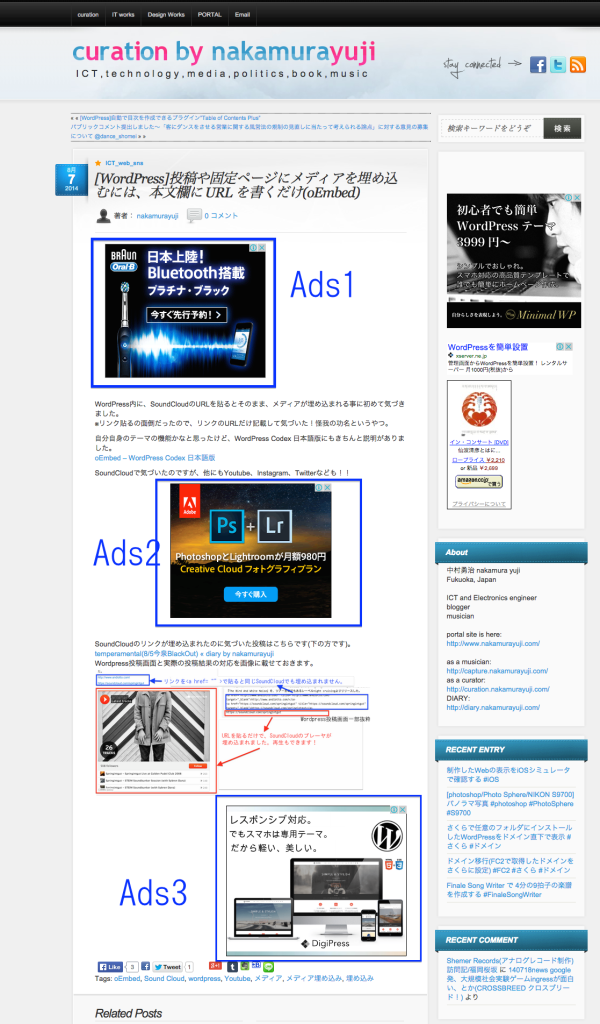この記事は公開から9年、最終更新日からも9年経過しています。内容が古くなっている可能性があります。
これだけWordPressでブログを書いていると、あわよくば少しばかりの収入が?とも思ってしまいますわけで、
密かに、Google Adsenseをブログのサイドバー部分に表示しておりました。
今回、とあるサイト構築の際に、記事の末尾にアドセンスを自動で挿入したい、という要望を受け、調べましたところ、Quick AdsenseというWordPressプラグインがある!との事で導入メモをまとめてみました。
概要
・WordPressの記事の中に、アドセンスやアフィリエイト、及び、任意のテキストを自動的に挿入してくれるプラグイン「Quick Adsense」(WordPress › Quick Adsense « WordPress Plugins)の設置、設定、表示例をまとめました。
前提条件
・Google AdsenseやAmazonアソシエイトの登録が完了し、リンクコードを取得できること。
インストール
・WordPress管理画面→プラグイン→新規追加で「Quick Adsense」を検索します。
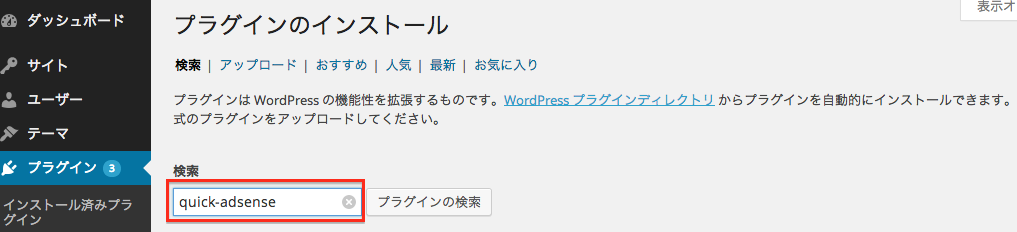
設定と表示例
・WordPress管理画面→設定→「Quick Adsense」
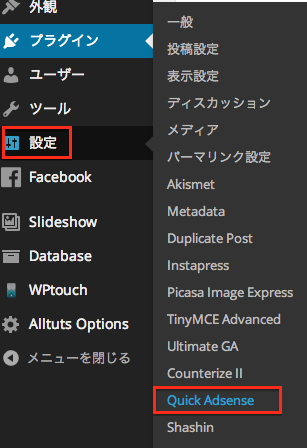
・各種設定を行います。
・「Adsense」・・・1ページあたり最大何個の広告を挿入するかの数を指定します。※「Google Adsense」は規約で1ページあたり3つまでのようです。※広告の配置に関するポリシー – AdSense ヘルプ
・「Position」・・・記事の最初、中央、最後等の場所とそれぞれの場所にどの広告(下記「Adsense Codes」で定義する)を表示するのかを設定します。※下記設定画面例と表示例を参照。
・「Appearance」・・・投稿、固定ページ等の種類によって有効/無効の設定が可能です。
・「Adsense Codes」のAds1〜・・・ここに、アドセンス、アフィリエイト(アソシエイト)のコードや任意のテキストを設定します。ここで設定された内容が、上記「Position」で定義された場所に表示されます。
・設定画面例です。
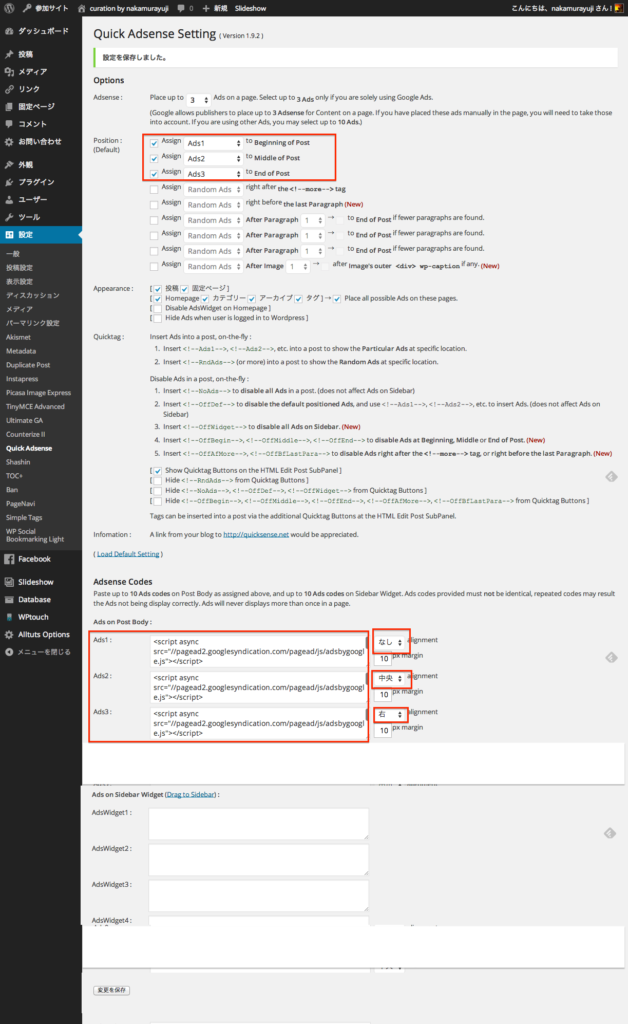
・これで記事の途中に広告を自動で挿入するという当初の目的は達成出来ました。
Quicktagについて
・Quicktagを使用すると、任意の場所に広告を挿入することが出来ます。
・また、テキスト編集モードで、コードを設置するためのボタンも表示されます。
・また、例えば、「<!–OffEnd–>」と書くと、記事の最後の広告が非表示に出来ます。記事単位で表示/非表示を切り替えるような場合に使用すると良いと思います。※他の機能については省略します。

・というわけでここに「Quicktag」を使用して広告を挿入してみました。
※上記の表示例とはAds2/Ads3に記述したコードを変更しております。
「<!–Ads2–>」と書くと・・・
「<!–Ads3–>」と書くと・・・
最後に
・これで少しでもクリック向上につながれば!と思います。